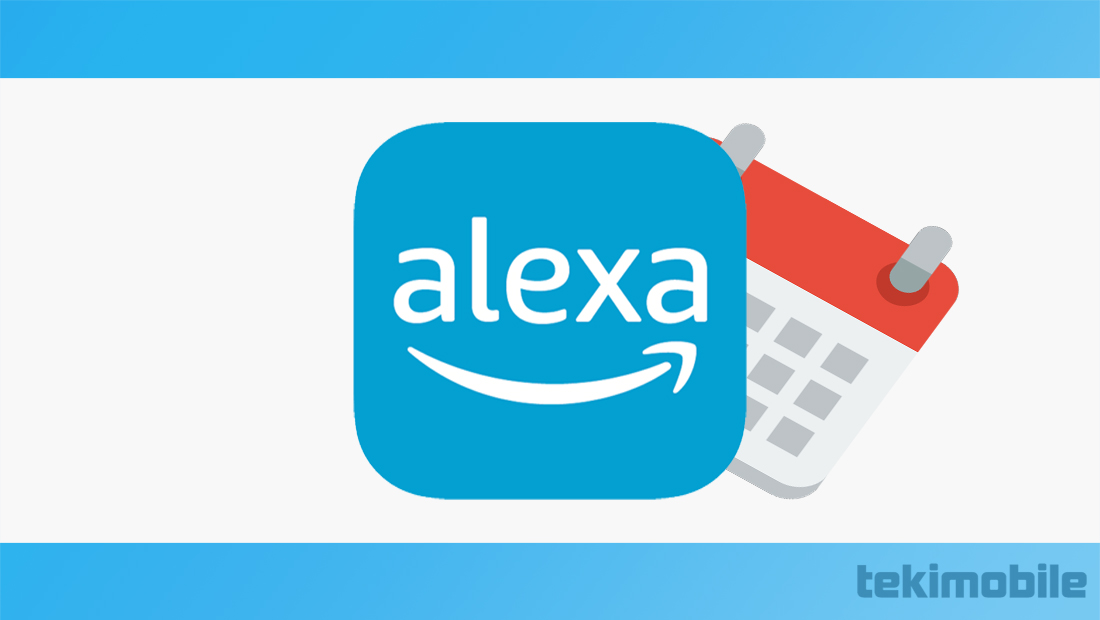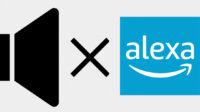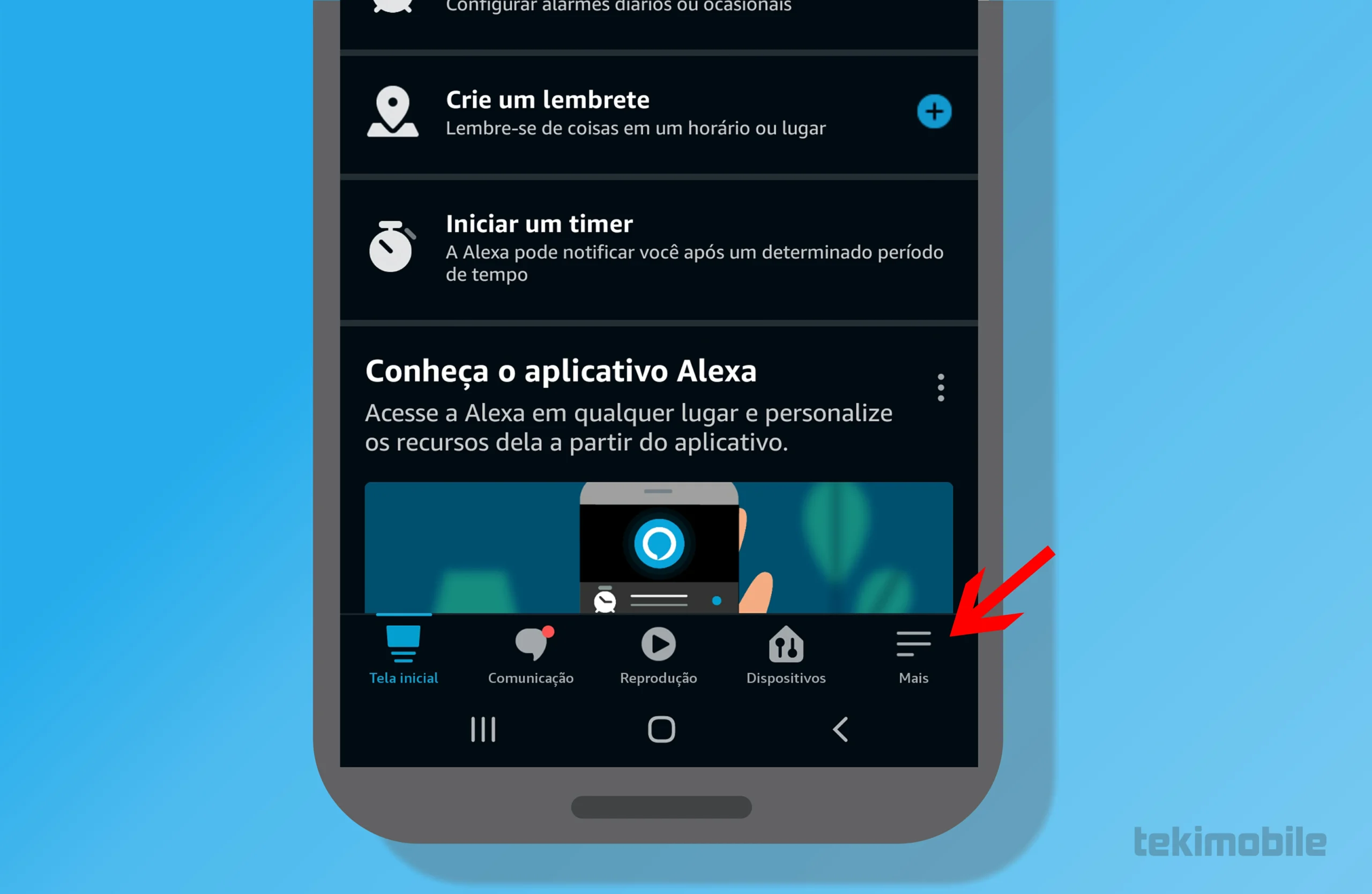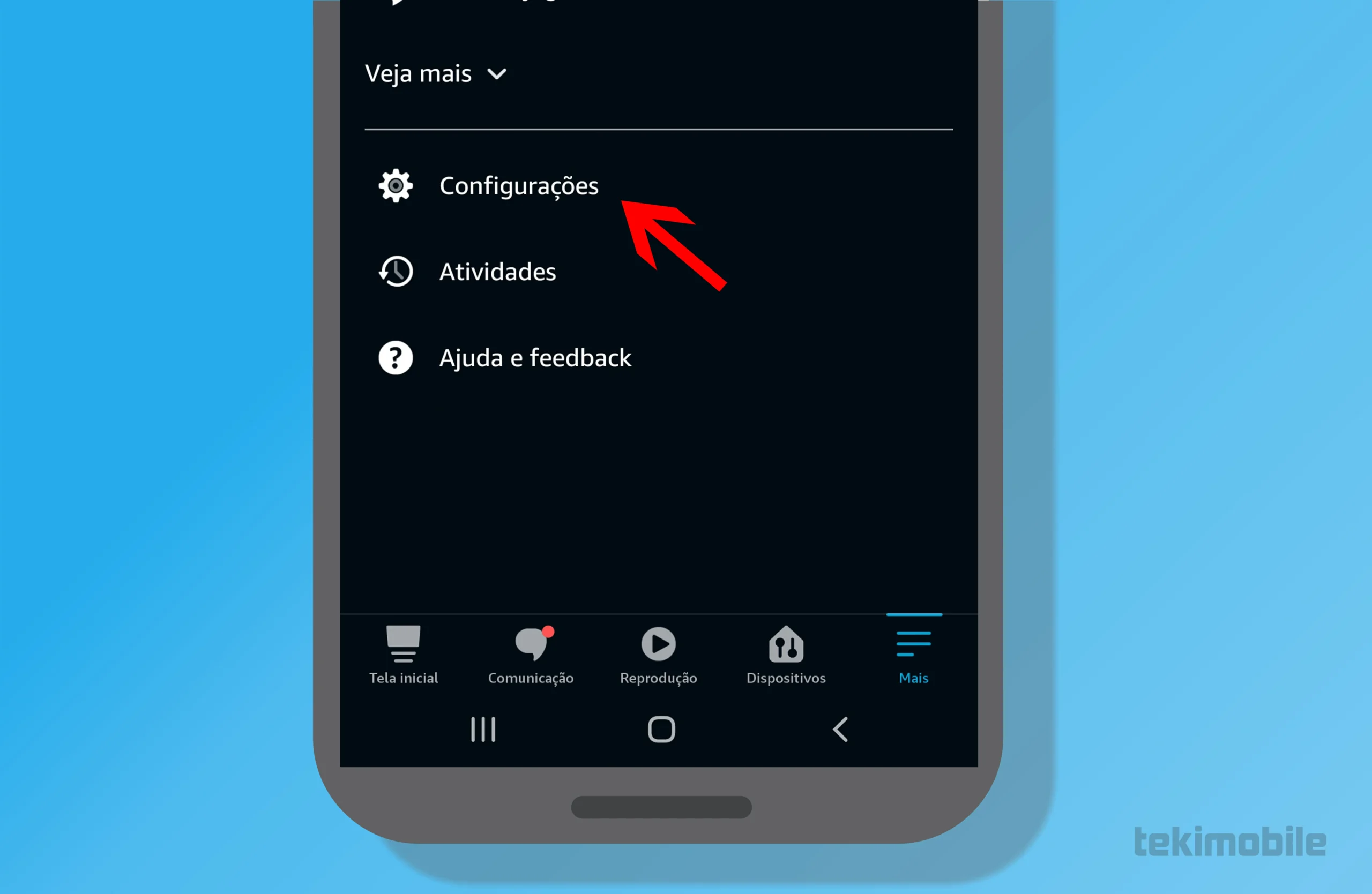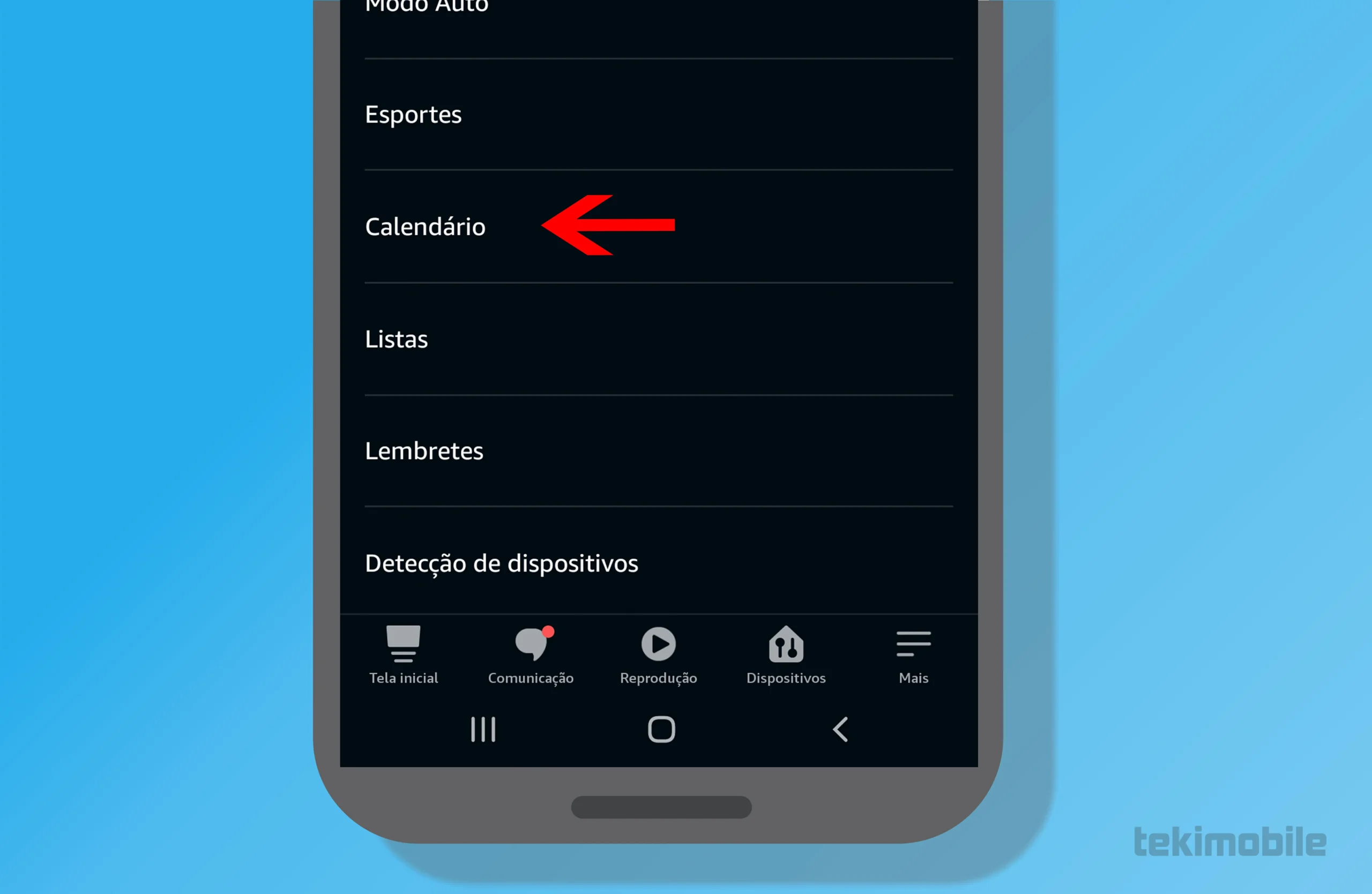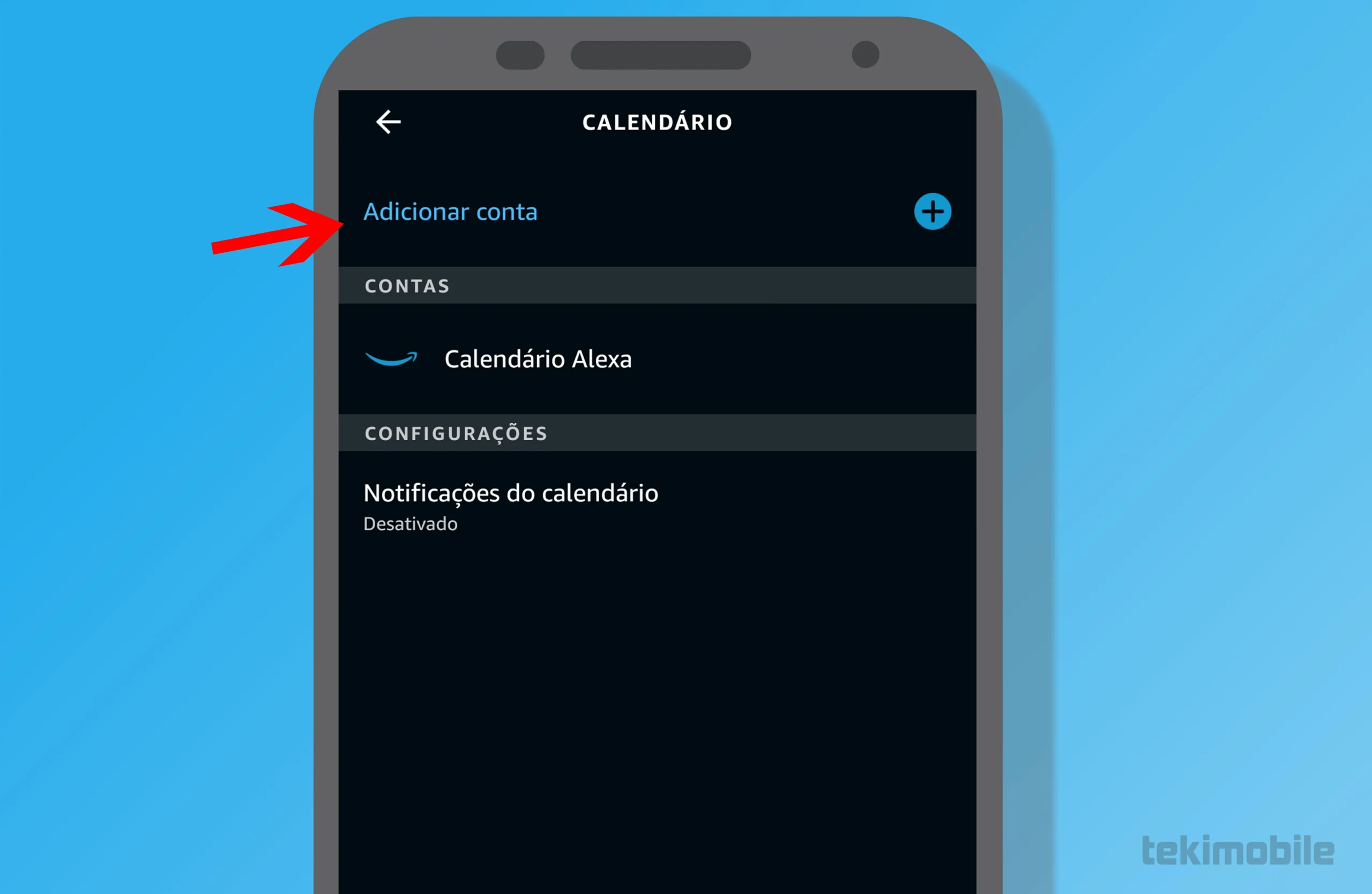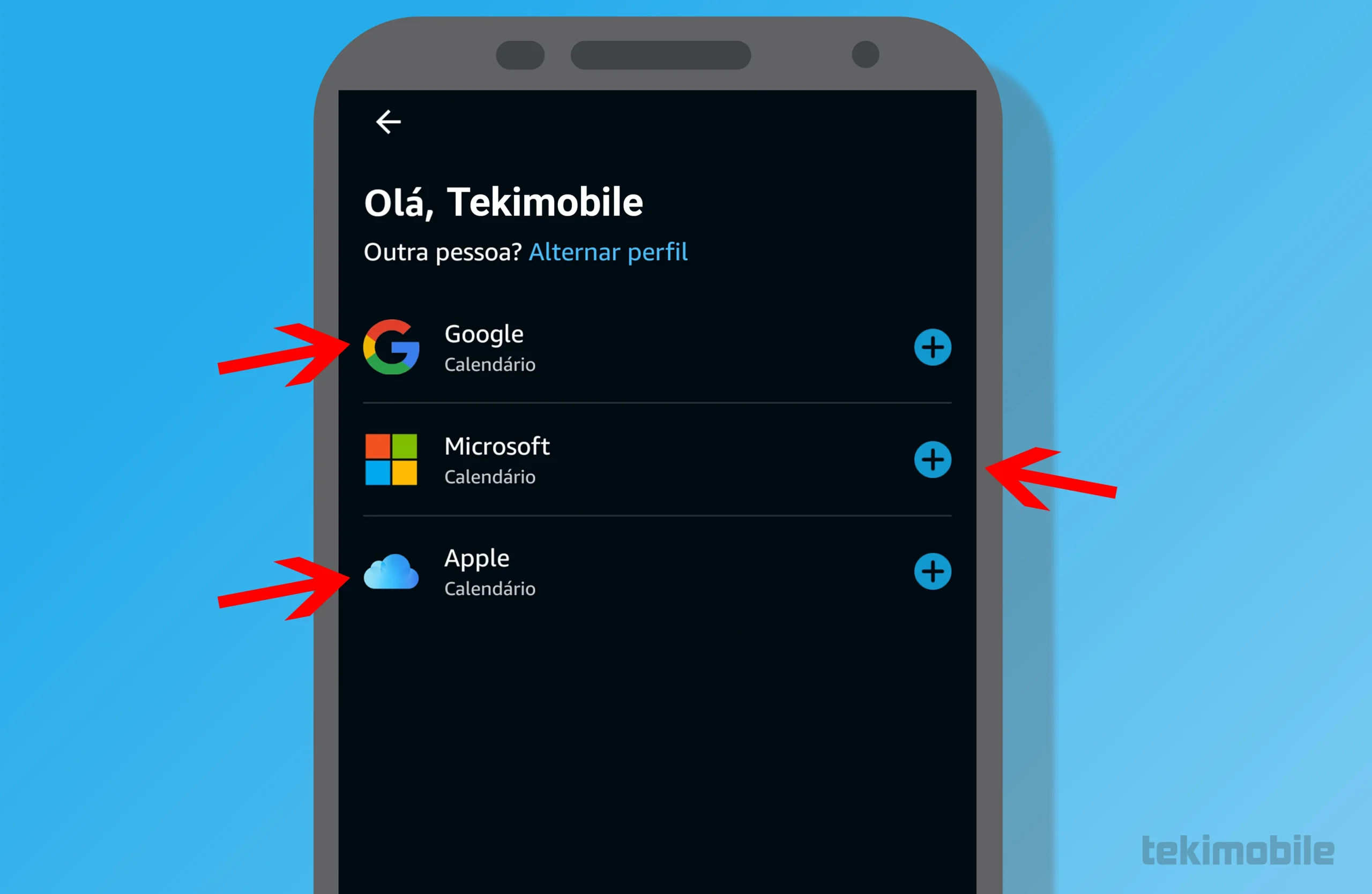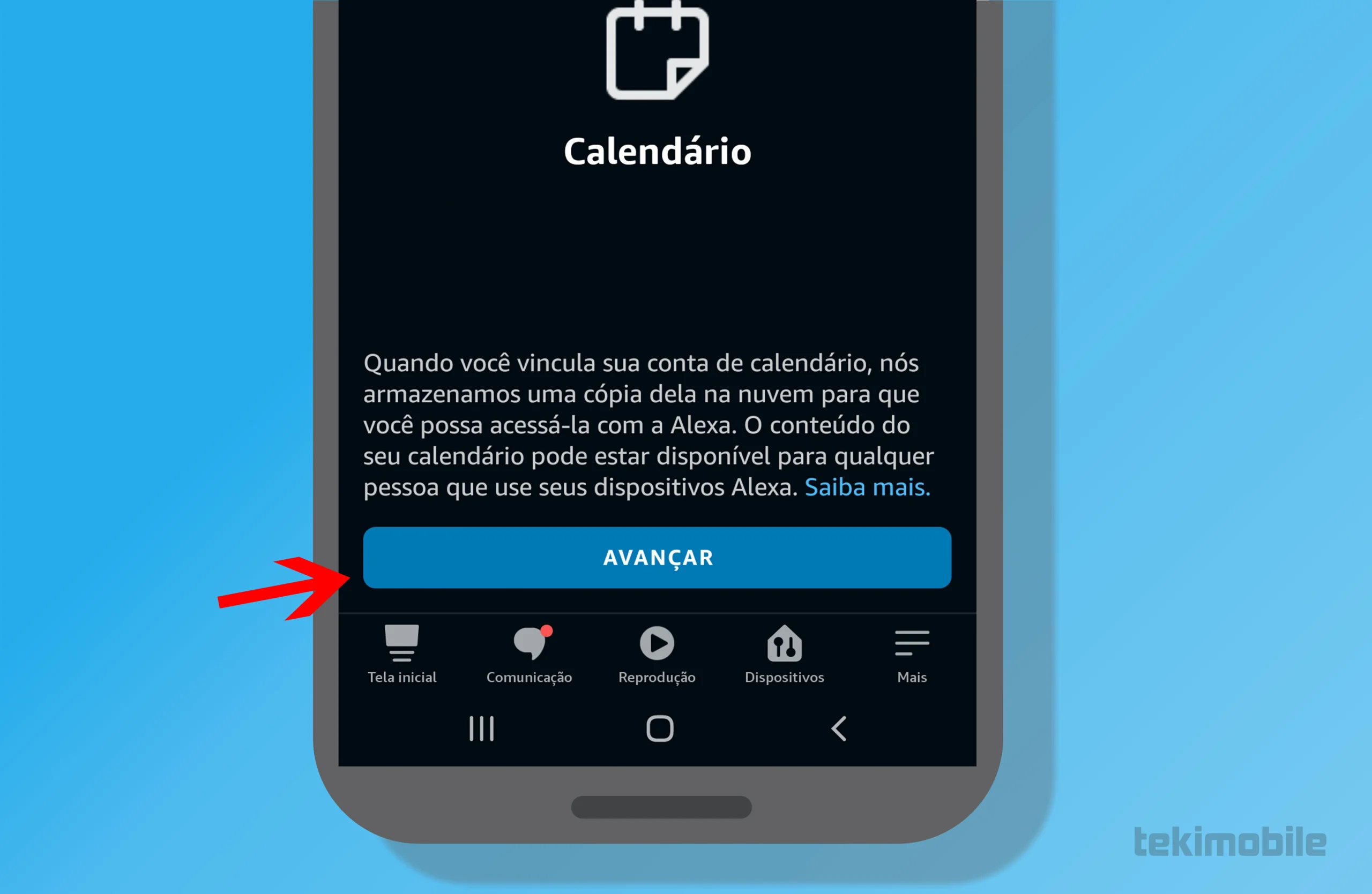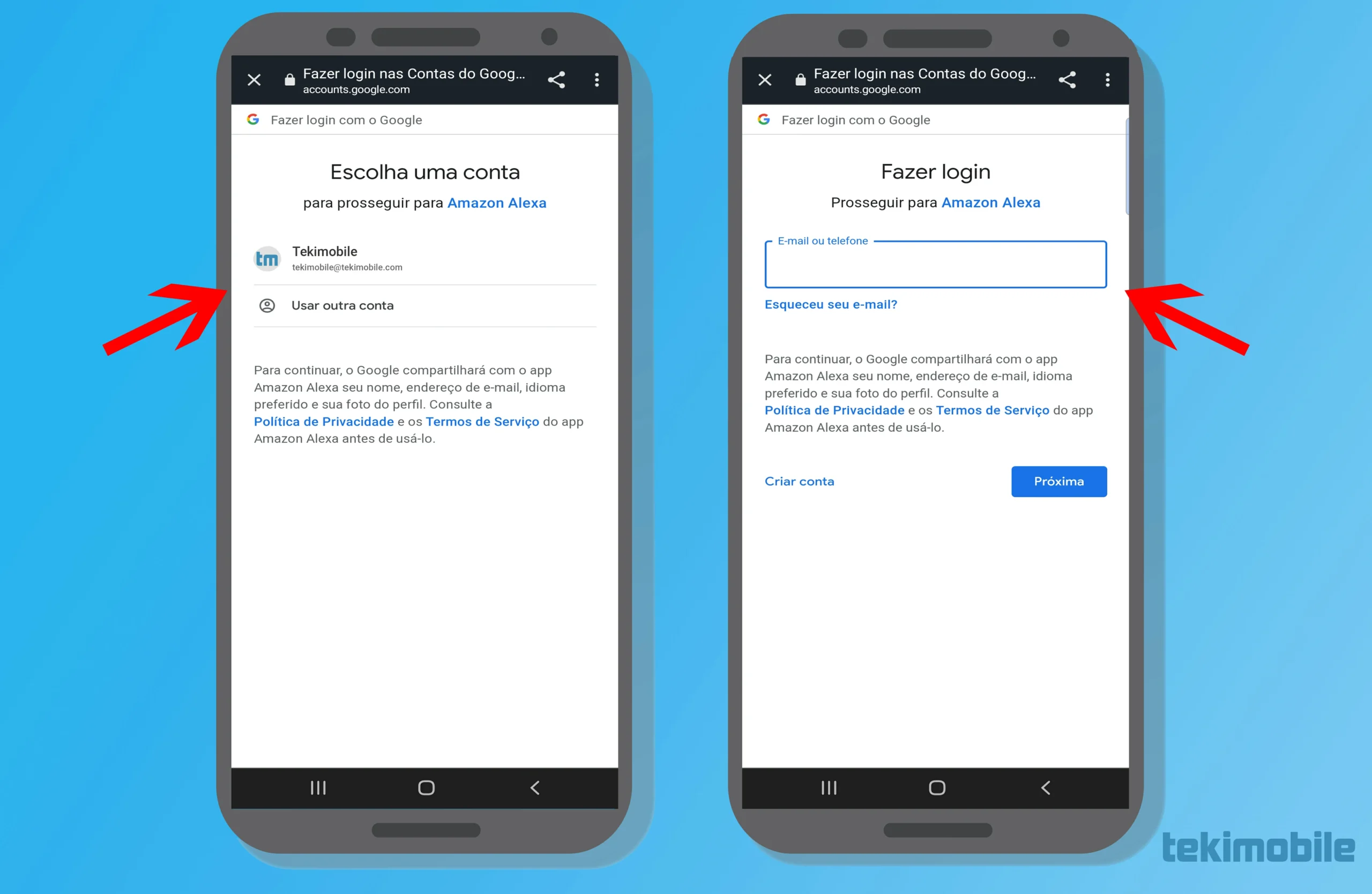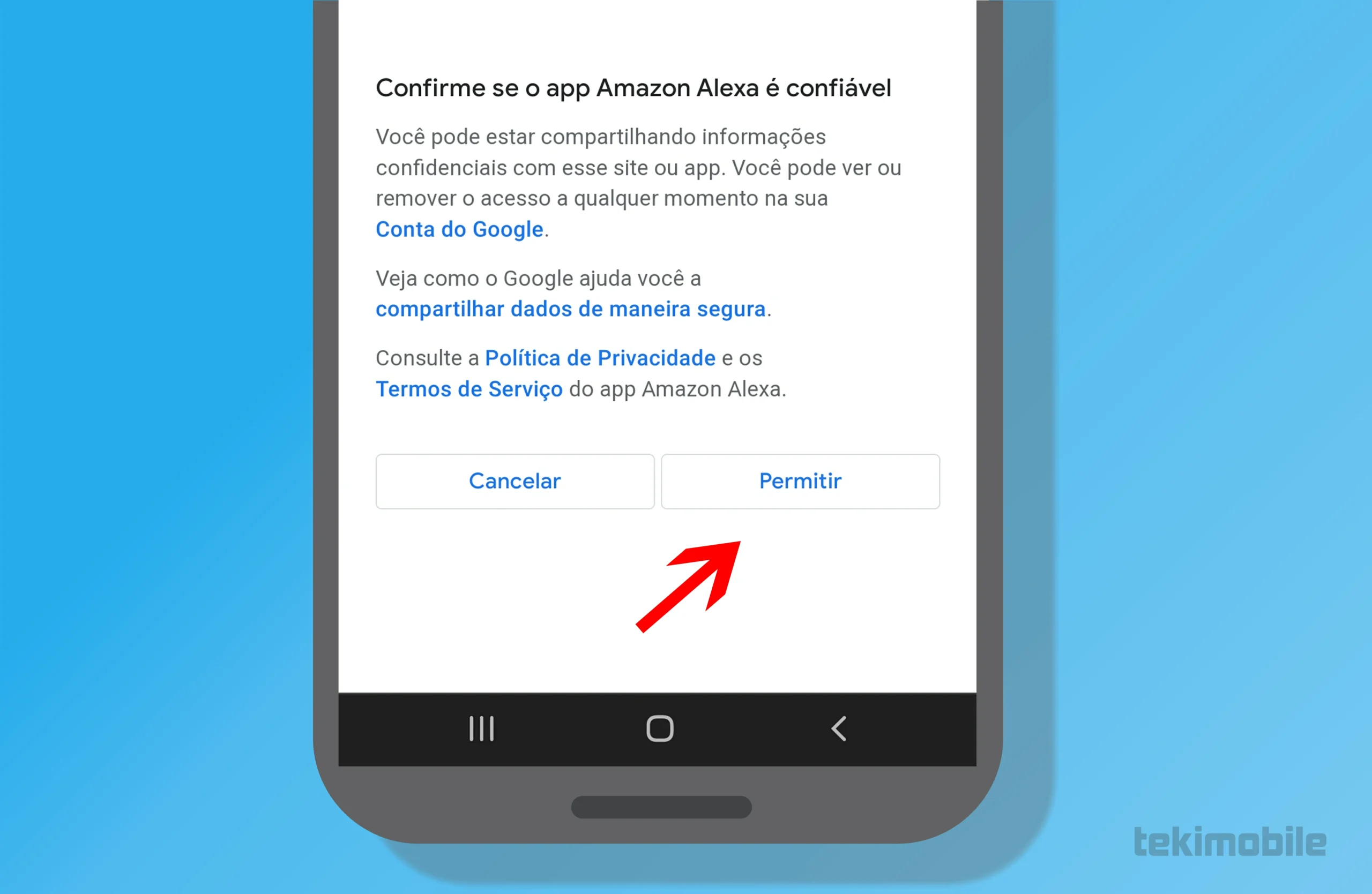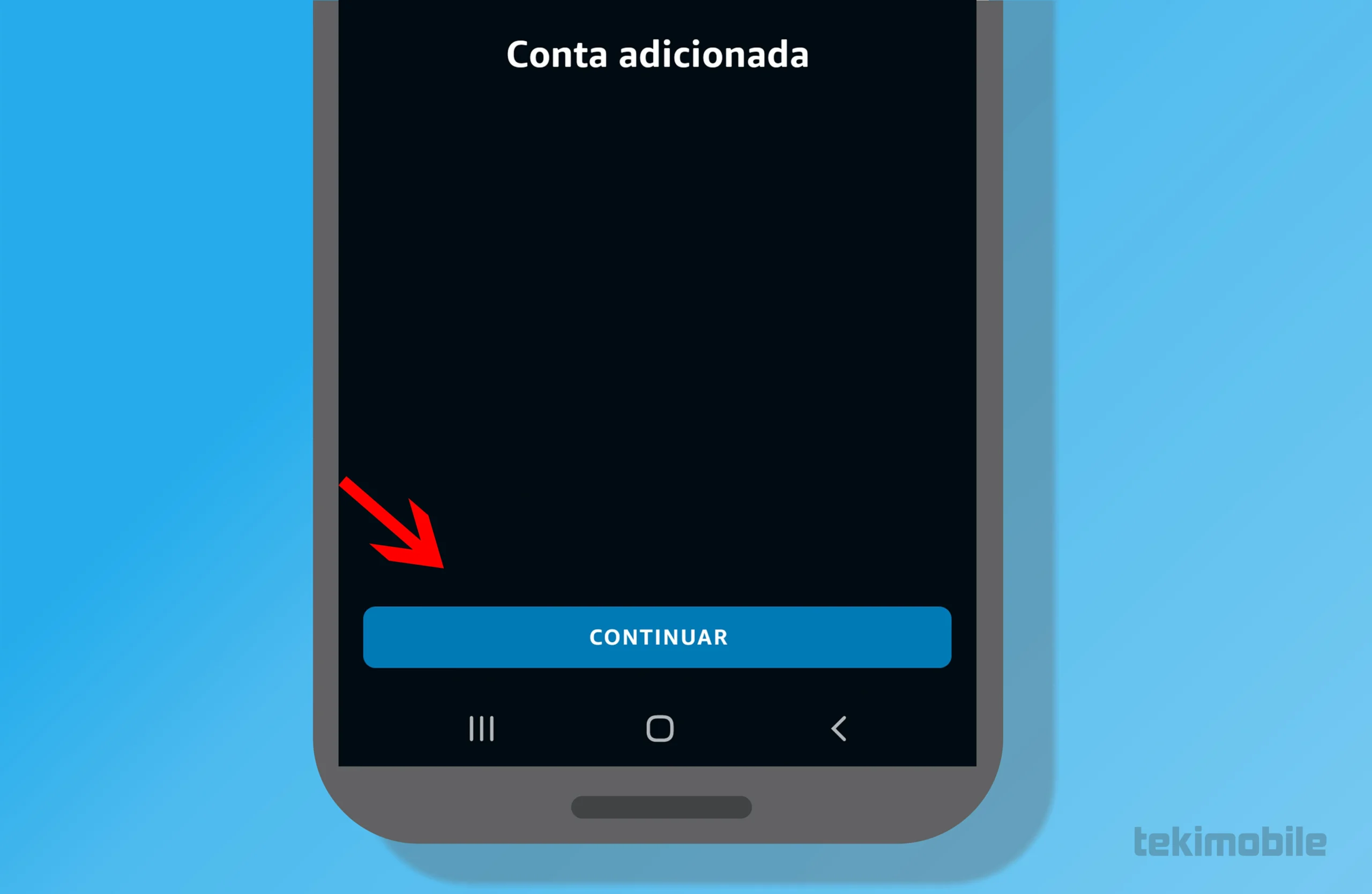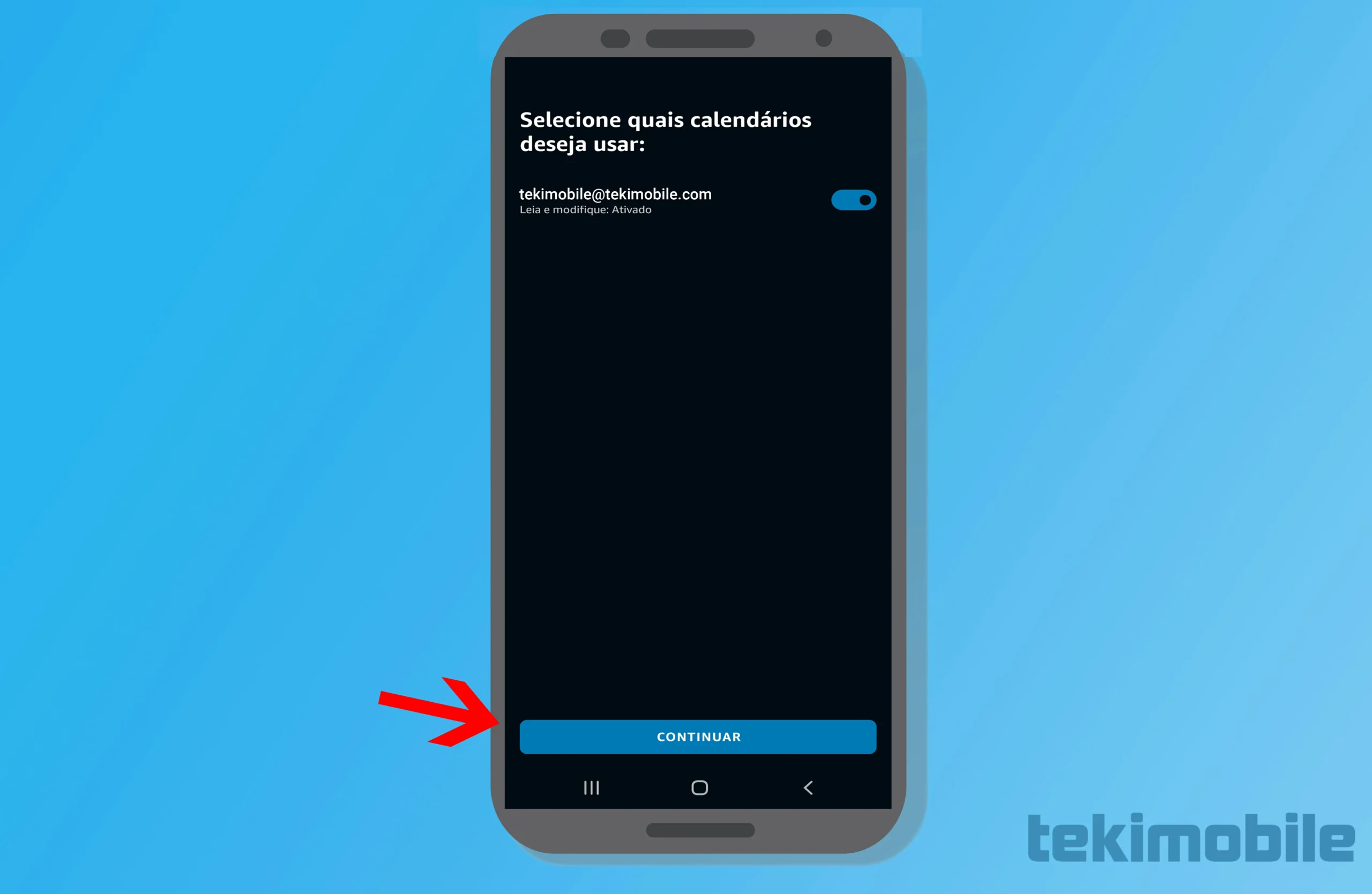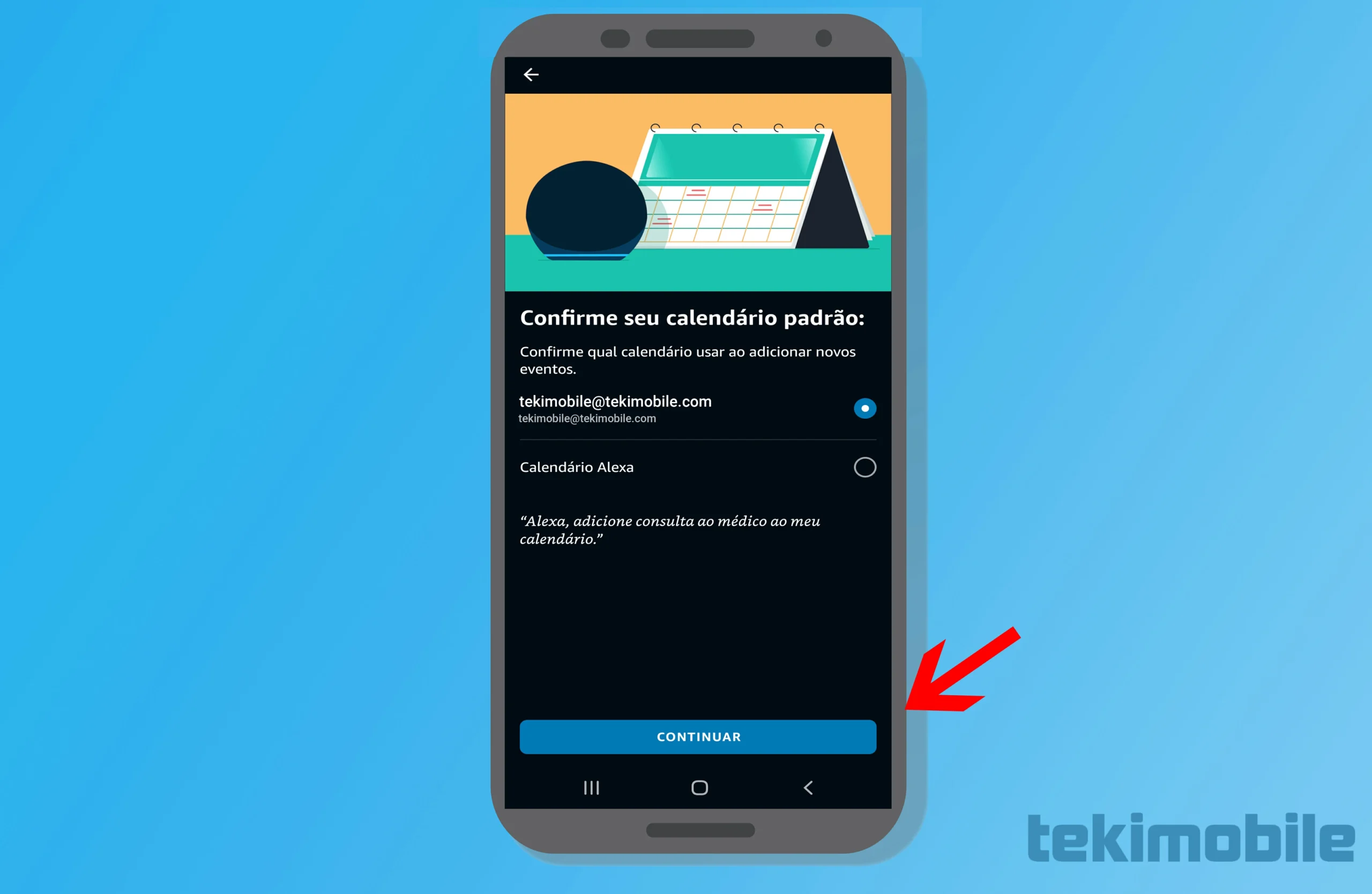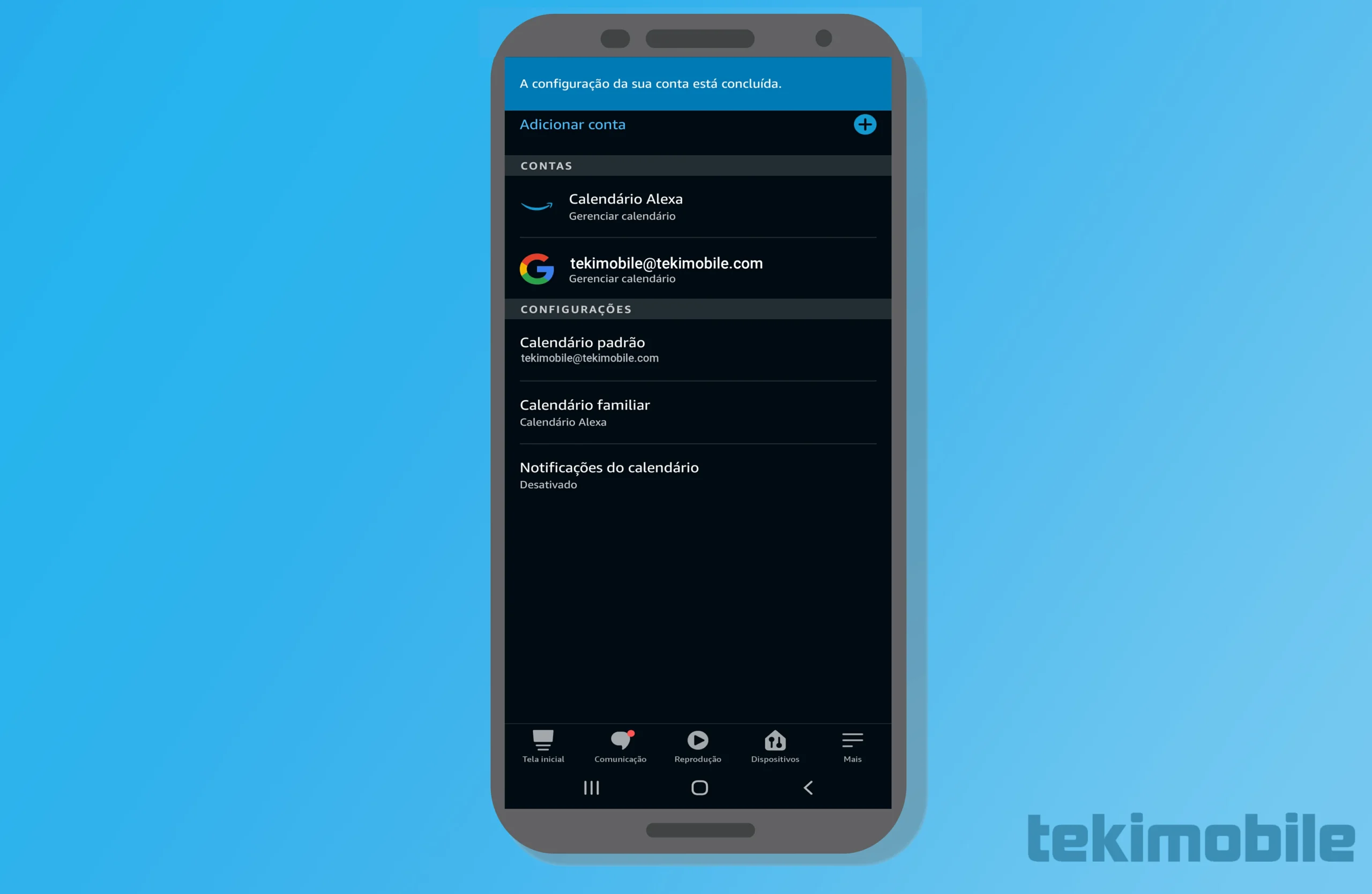A Alexa possui diversas facilidades e uma delas, é a possibilidade de sincronizar seu calendário com ela. Sendo assim uma excelente maneira de ser lembrado dos seus compromissos por ela. Vejam como fazer essa sincronização.
- Como conectar a Alexa no Wi-Fi a partir do seu celular
- Como configurar a Alexa no aplicativo e no Amazon Echo Dot
Você deve conhecer o app Amazon Alexa. Já deve ter utilizado para notificações, lembretes, e até cronômetros para auxiliar no dia a dia e organização. E se eu te dissesse que você pode colocar seu calendário em sincronia com a Alexa?
Você poderá perguntar à Alexa por seus próximos compromissos, para adicionar lembretes e também novos eventos a seu calendário.
Fazendo a sincronia do seu calendário com o Amazon Alexa
Nesse guia vamos utilizar uma conta Google como exemplo para fazermos a sincronia. Mas você também pode sincronizar os calendários das contas da Apple e da Microsoft com o app Amazon Alexa. O processo de sincronia é quase o mesmo, de forma que sabendo realizar em um provedor, não terá problemas e fazer com os outros. Lembrando que você precisará das credenciais (login e senha de acesso) da conta que deseja sincronizar. Confira o passo a passo:
- Com o aplicativo Amazon Alexa aberto, clique no botão Mais no canto inferior direito.

Imagem: Anderson/Tekimobile - Selecione a opção Configurações.

Imagem: Anderson/Tekimobile - Role a tela e clique na opção Calendário.

Imagem: Anderson/Tekimobile - Na tela que abriu, clique em Adicionar Conta.

Imagem: Anderson/Tekimobile - Escolha seu provedor de calendário entre Google, Microsoft ou Apple. (Como já mencionado, nesse guia utilizaremos o Google)

Imagem: Anderson/Tekimobile - A nova tela que se abriu informa e pede que você dê permissão ao app Amazon Alexa para acessar seu calendário do provedor anteriomente escolhido. Leia atentamente, depois pressione o botão Avançar. e confirme a permissão.

Imagem: Anderson/Tekimobile - Será solicitado, que faça o login na sua conta do provedor escolhido. Clique em uma conta já conectada anteriormente ou clique no botão Usar outra conta se desejar conectar à uma conta diferente. Caso não tenha nenhuma conta conectada anteriormente, apareçerá o campo de login em branco, basta digitar o email, depois a senha e confirmar login

Imagem: Anderson/Tekimobile - Após o login for efetuado com as credenciais de acesso, você verá outra tela, esta confirmando a permissão do app Amazon Alexa para acessar seu calendário do provedor escolhido. Clique em Permitir, em seguida em Continuar.

Imagem: Anderson/Tekimobile - Uma imagem vai aparecer dizendo que a conta foi adicionada, clique em Continuar.

Imagem: Anderson/Tekimobile - Selecione quais calendários você deseja vincular e clique em Continuar.

Imagem: Anderson/Tekimobile - Na página que se abriu, confirme seu calendário padrão, onde ficarão os registros ao adicionar novos eventos e alarmes de notificação. Após selecionar clique em Continuar.

Imagem: Anderson/Tekimobile - Pronto, uma mensagem aparecerá no topo da tela confirmando a sincronização. Para encerrar, basta fazer a configuração de calendário padrão, calendário familiar e notificações do calendário conforme suas preferências.

Imagem: Anderson/Tekimobile
Vale ressaltar que é possível você sincronizar mais de um calendário de contas diferentes e até mesmo de provedores diferentes. Dessa forma se você tem encontrado dificuldade em organizar seus compromissos, por estarem espalhados em diferentes calendários de diferentes provedores, você pode centralizar tudo no Amazon Alexa, e deixar sua assistente virtual te ajudar nessa tarefa de organização.
É isso! Como você pôde ver em primeira mão, é muito fácil sincronizar o app Amazon Alexa com os principais calendários (Google, Apple e Microsoft). Você ainda pode utilizar os dispositivos compatíveis com o Amazon Alexa, para dispensar a verificação constante no telefone ou até mesmo ligar seu computador para verificar seus compromissos no calendário, é possível também até adicionar novos eventos e lembretes. Você pode, por exemplo, dizer através do dispositivo conectado ao app: “Alexa, adicione a consulta ao dentista ao meu calendário para as 08hs de amanhã” e pronto, fácil e prático. O futuro!